windows11默认图片打开方式如何设置 win11设置图片默认打开方式的步骤
更新时间:2024-01-20 14:48:16作者:qiaoyun
通常我们在电脑中打开图片的时候,都是以系统默认的方式打开的,不过这个并不是固定的,我们也可以根据自己的需求来修改,但是很多windows11系统用户并不知道默认图片打开方式如何设置吧,带着此问题,本文给大家介绍一下win11设置图片默认打开方式的步骤。
方法如下:
1、鼠标右键电脑桌面的【开始】菜单,打开【设置】面板。
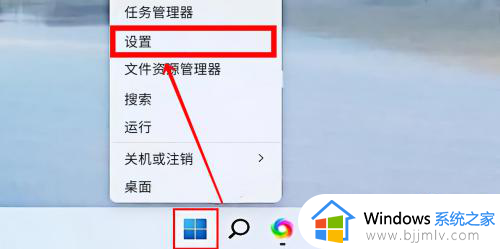
2、在设置面板的【应用】栏中点击【默认应用】选项。
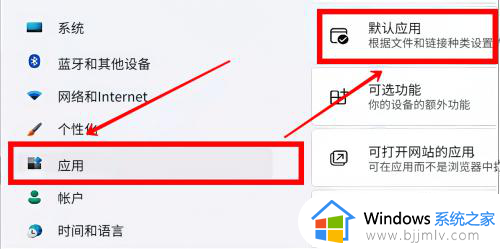
3、然后在打开方式选项中添加【照片】分类。
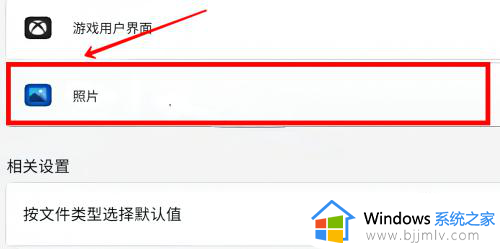
4、最后鼠标右键图片,点击【打开方式】中的【照片】即可。
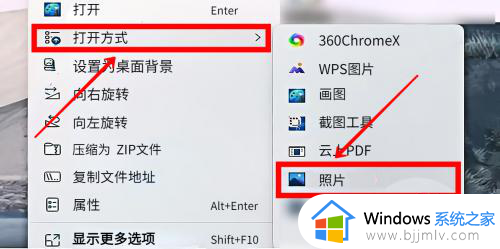
以上给大家介绍的就是windows11默认图片打开方式的详细设置教程,有需要的用户们可以参考上面的方法步骤来进行设置,希望帮助到大家。
windows11默认图片打开方式如何设置 win11设置图片默认打开方式的步骤相关教程
- win11怎么设置图片默认打开方式 win11设置图片默认打开方式怎么操作
- win11图片默认打开方式怎么设置 win11怎么修改图片默认打开方式
- win11怎么设置打开方式 win11设置默认打开方式的方法
- win11打开方式怎么更改 win11设置默认打开方式的教程
- win11如何设置pdf默认打开程序 win11怎么样设置pdf软件的默认打开方式
- win11打开方式怎么恢复默认 win11打开方式还原恢复默认设置方法
- windows11设置默认打印机的方法 windows11默认打印机怎么设置
- windows11如何设置默认应用 windows11设置默认应用的方法
- windows11设置默认播放器的方法 windows11如何设置默认播放器
- win11一键设置默认应用步骤 win11如何设置电脑默认应用
- win11恢复出厂设置的教程 怎么把电脑恢复出厂设置win11
- win11控制面板打开方法 win11控制面板在哪里打开
- win11开机无法登录到你的账户怎么办 win11开机无法登录账号修复方案
- win11开机怎么跳过联网设置 如何跳过win11开机联网步骤
- 怎么把win11右键改成win10 win11右键菜单改回win10的步骤
- 怎么把win11任务栏变透明 win11系统底部任务栏透明设置方法
win11系统教程推荐
- 1 怎么把win11任务栏变透明 win11系统底部任务栏透明设置方法
- 2 win11开机时间不准怎么办 win11开机时间总是不对如何解决
- 3 windows 11如何关机 win11关机教程
- 4 win11更换字体样式设置方法 win11怎么更改字体样式
- 5 win11服务器管理器怎么打开 win11如何打开服务器管理器
- 6 0x00000040共享打印机win11怎么办 win11共享打印机错误0x00000040如何处理
- 7 win11桌面假死鼠标能动怎么办 win11桌面假死无响应鼠标能动怎么解决
- 8 win11录屏按钮是灰色的怎么办 win11录屏功能开始录制灰色解决方法
- 9 华硕电脑怎么分盘win11 win11华硕电脑分盘教程
- 10 win11开机任务栏卡死怎么办 win11开机任务栏卡住处理方法
win11系统推荐
- 1 番茄花园ghost win11 64位标准专业版下载v2024.07
- 2 深度技术ghost win11 64位中文免激活版下载v2024.06
- 3 深度技术ghost win11 64位稳定专业版下载v2024.06
- 4 番茄花园ghost win11 64位正式免激活版下载v2024.05
- 5 技术员联盟ghost win11 64位中文正式版下载v2024.05
- 6 系统之家ghost win11 64位最新家庭版下载v2024.04
- 7 ghost windows11 64位专业版原版下载v2024.04
- 8 惠普笔记本电脑ghost win11 64位专业永久激活版下载v2024.04
- 9 技术员联盟ghost win11 64位官方纯净版下载v2024.03
- 10 萝卜家园ghost win11 64位官方正式版下载v2024.03